Come convertire le foto in diretta del tuo iPhone in foto

La nuova funzione Foto in diretta di Apple su iPhone 6s e 6s Plus è davvero interessante, ma se non vuoi condividerle come Live Photos o semplicemente li vuoi come immagini fisse, puoi convertirli facilmente in pochi passaggi.
CORRELATI: Come scattare foto live fantastiche con il tuo iPhone
Le foto in diretta vengono pubblicizzate come una di quelle -have caratteristiche e abbiamo spiegato come ottenere risultati abbastanza buoni con loro. Detto questo, le Live Photos hanno qualche avvertimento. Per uno, occupano molto più spazio rispetto agli alambicchi tradizionali. Potresti anche non voler condividere tutto. Potresti semplicemente voler condividerlo come foto fissa e scartare il resto.
La conversione di una foto live in una foto è in realtà un processo molto semplice, che può essere realizzato in pochi brevi passaggi.
Primo, apri la Live Photo nell'app Foto e quindi tocca "Modifica" nell'angolo in alto a destra.
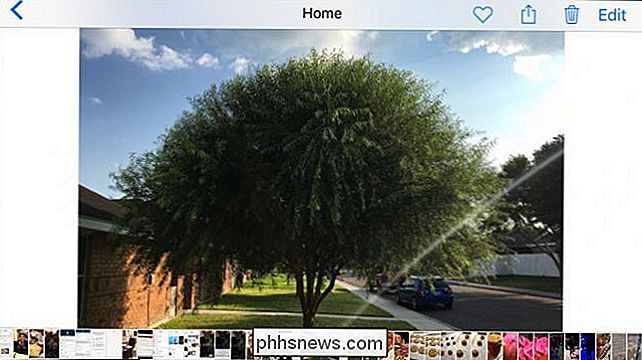
Ora vedrai la tua Live Photo presentata come un'istantanea. È così che apparirà quando lo convertirai, che puoi fare toccando l'icona nell'angolo in basso a sinistra in modalità orizzontale e l'angolo in alto a sinistra in verticale.

Una volta toccata l'icona Live Photos, diventa bianco e puoi quindi toccare il pulsante "Fatto" per salvarlo come foto.

Se vuoi riportare la foto a una foto in diretta, puoi toccare il pulsante "Ripristina" o semplicemente toccare di nuovo l'icona Live Photos e quindi tocca "Fatto".

Ecco fatto. Una volta che esci dalla modalità di modifica, puoi condividere la tua nuova foto come vuoi con chiunque tu voglia e sarà solo la singola foto piuttosto che l'intero file Live Photo.
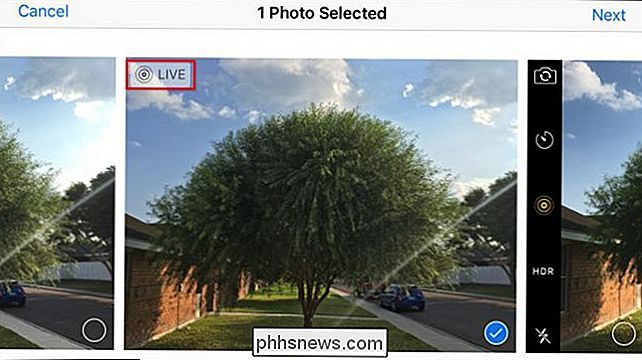
Puoi dire quale file stai condividendo l'icona "LIVE" nell'angolo in alto a sinistra. Se vuoi semplicemente condividere l'immagine, questa icona ovviamente non sarà presente.
Ciò significa che il file dovrebbe essere di dimensioni notevolmente ridotte e non occuperà più spazio sul tuo dispositivo, e sarà quindi più facile da condividere.
Se hai trovato utile questo articolo, faccelo sapere lasciando il tuo feedback nel nostro forum di discussione.

Come usare la "Lista di lettura" di Safari per salvare gli articoli per un secondo
Ci piacciono tutte le app che ti permetteranno di salvare una pagina web da leggere più tardi, e ci sono molti modi per fallo. Se si utilizza un dispositivo Apple, tuttavia, non è necessario nulla di diverso da Safari. CORRELATO: I migliori modi per salvare le pagine Web da leggere più tardi Safari viene fornito già con il proprio read-it-after funzionalità chiamata Reading List, ed è molto utile, soprattutto se si utilizzano dispositivi diversi all'interno dell'ecosistema Apple.

Come utilizzare la modalità a schermo diviso di Android Nougat
È Sorprendente che sia durato molto, ma Android 7.0 Nougat ha finalmente la possibilità di eseguire due app sullo schermo contemporaneamente. Certo, la possibilità di utilizzare due app contemporaneamente su Android non è una nuova idea, infatti Samsung e LG lo hanno fatto da un po 'di tempo. Il fatto è che le opzioni di terze parti sono generalmente limitate a una manciata di app che sono state modificate per funzionare con forza con lo schermo diviso.



